
안녕하세요. 김건축입니다.
오늘은 대지조사 단계에서 활용 할 수 있는 웹사이트를 하나 소개하려고합니다.
물론 첫번째 대지조사 추천 사이트(↓)에서도 등고선은 충분히 추출 할 수 있는데요.
https://archi-life.tistory.com/7
건축학과 / 웹사이트 추천 ① 대지조사
안녕하세요! 건축디자인하는 홍이 디홍입니다! 앞으로 건축학과 학생에게 꼭 필요한 웹사이트를 시리즈로 소개해 드리려고 합니다! 그중에서도 이번엔 설계를 시작하실 때, 가장 첫 번째 단계
archi-life.tistory.com
오늘 추천할 사이트는 국내외 사이트에서 등고선 '만' 간단하게 추출할 수 있는 사이트입니다!
1. 등고선 추출 사이트
https://contourmapcreator.urgr8.ch/
Contour Map Creator
Instructions Go to the desired location in the map, set two markers by clicking the map to define a rectangle (or enter coordinates manually). Click the button [get data]. Optionally you can change the number of elevation samples you want in each direction
contourmapcreator.urgr8.ch
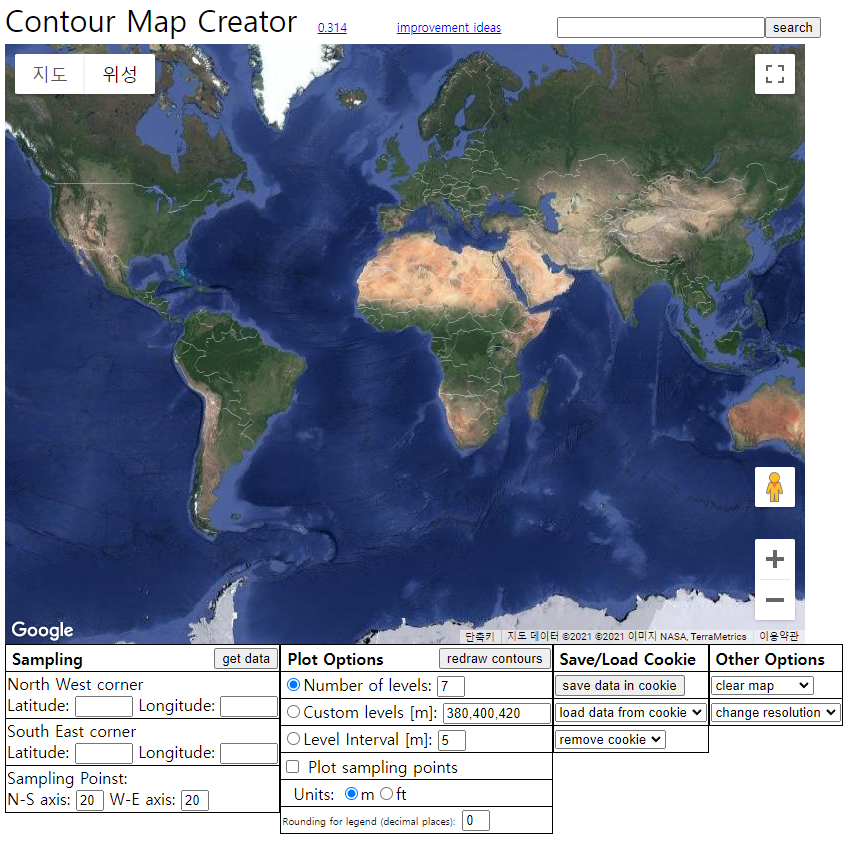
앞전의 국내 사이트의 도면을 통해 등고선을 추출하는 것과 다르게
이 사이트는 이미지 및 구글어스로 등고선이 추출됩니다.
모형을 만들기에는 부적합한 자료들이겠지만, 해외프로젝트 진행시 유용하게 사용할 수 있습니다!
작업 순서를 알려드리겠습니다.
들어가게 되면 위와같은 이미지가 나오는데요!
1. 우측 상단에 지역명을 검색
2. Ctrl+마우스휠 을 통해 적당한 범위 설정
3. 좌측 상단의 지도/위성 중 하나를 클릭하여 등고 추출 범위 설정
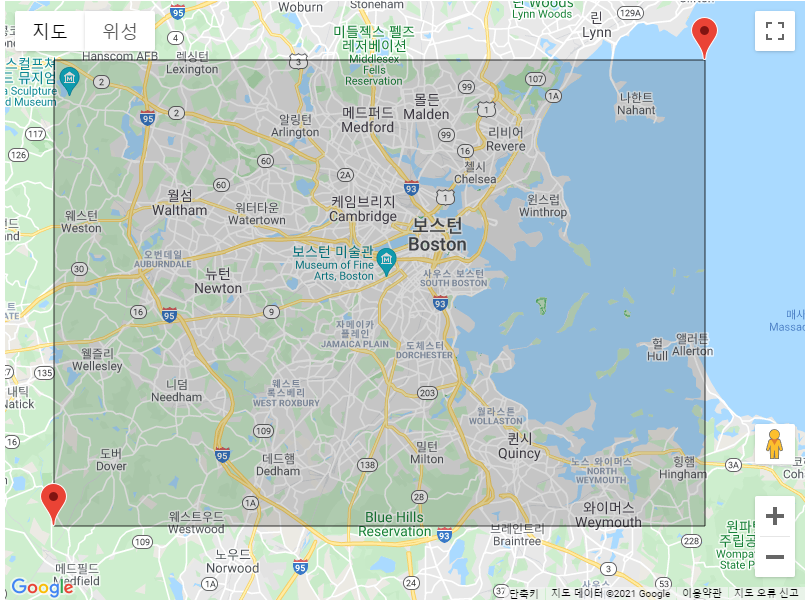
임의의 지역으로 영역을 잡아봤습니다!
위와같이 어두운 색의 박스가 등고선이 추출될 범위입니다!
4. 이 상태에서 아랫줄의 get data 버튼을 눌러주면!
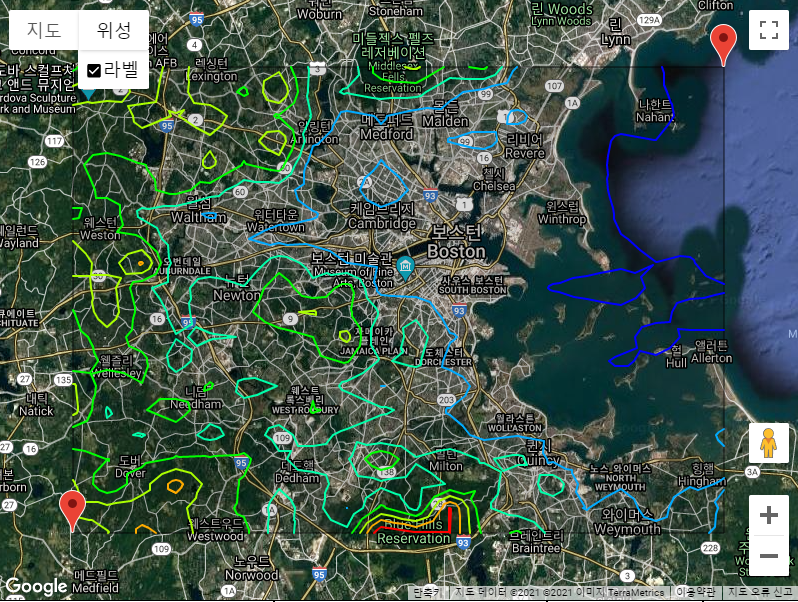
이렇게 등고선이 추출됩니다!
그럼 이제 원하는 스케일만큼으로 등고선 범위를 변경해볼텐데요!
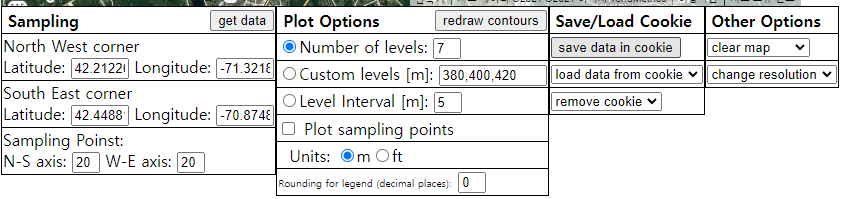
이미지 아래 이런 박스들이 있는데,
5. 두번째 박스의 Plot Options 에서
Number of Levels 를 체크해서 숫자를 입력하면, 등고선을 원하는 갯수만큼만 보여주고요
Level Interval 을 체크해서 높이간격을 입력하면, 등고선이 원하는 간격마다 형성됩니다.
원하는 방식을 선택해서 redraw contours 를 눌러주면 반영이 됩니다!!
이제 그려진 등고선을 이미지나 각종 데이터로 추출해야 할 텐데요!
아쉽게도 dwg로는 추출이 되지 않는 것 같습니다.
그래서 위 사이트는 모형만들때보다는, ppt 자료용으로 만들기 적당할 것 같은데요!
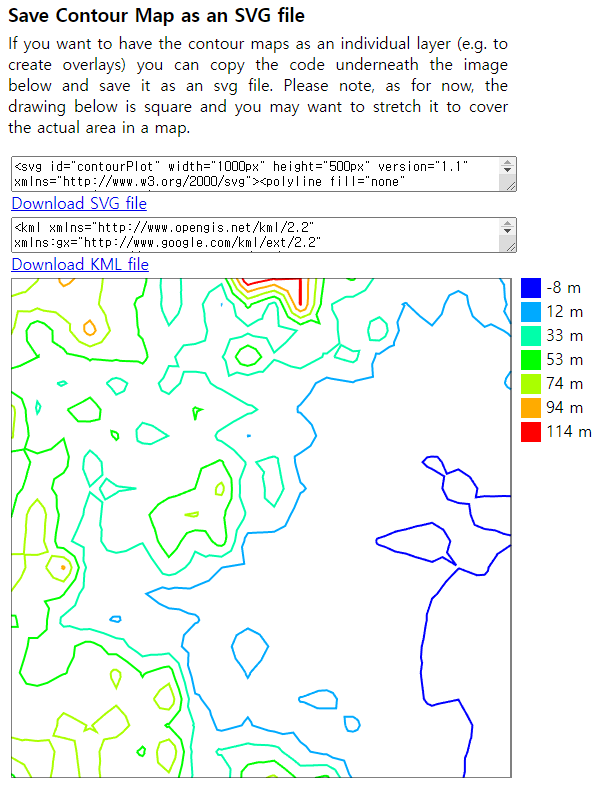
6. 제일 아래로 내리면 두개의 버전으로 저장할 수 있습니다.
SVG파일과 KML파일로 저장이 가능한데,
그 중에서 KML파일로 저장하면
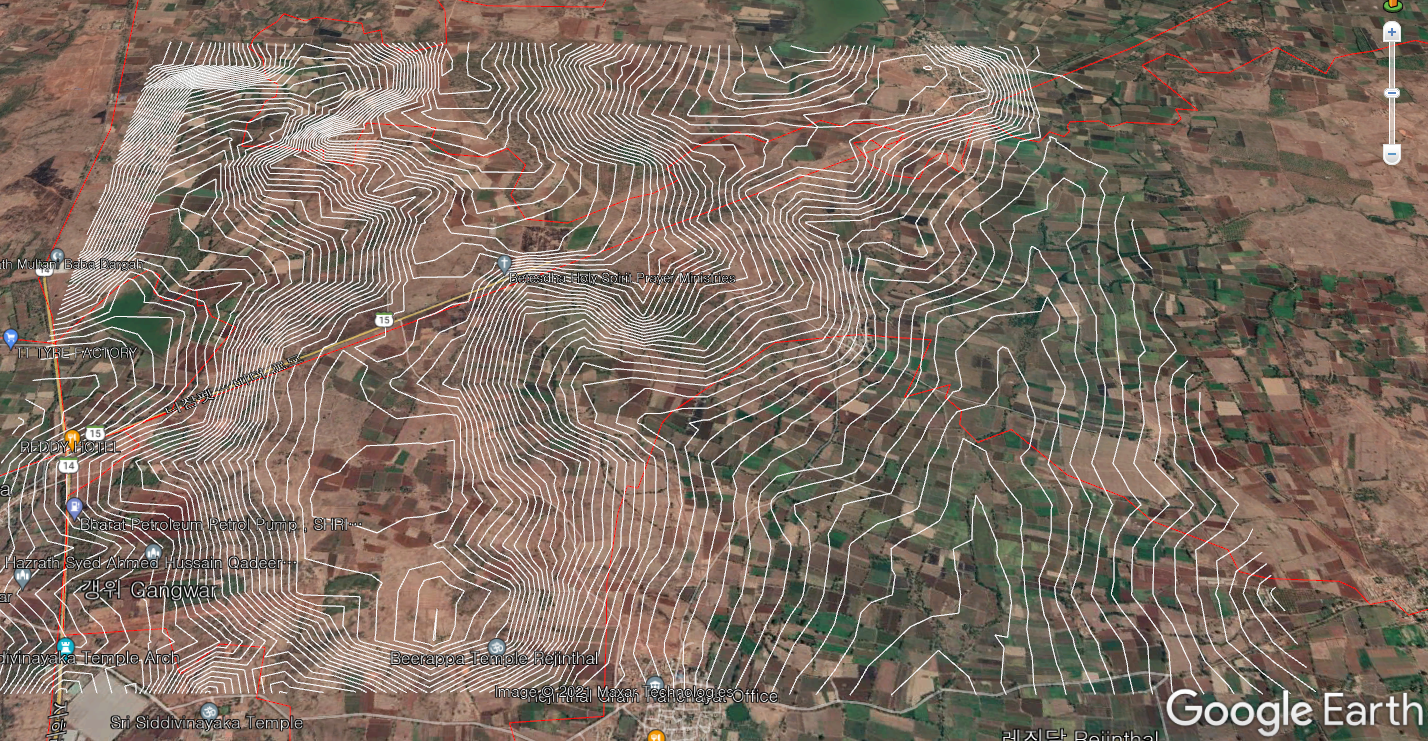
이렇게 구글어스에 얹혀지면서 대지조사 자료 만들때 유용하게 활용이 가능할 것 같습니다!
다들 잘 활용하셔서 좋은 결과물 내는것에 도움이 되었으면 좋겠습니다!
오늘도 건축인 화이팅!
'Archi > 건축학과' 카테고리의 다른 글
| 건축학과 / 웹사이트 추천 ⑤ 사례조사 vol.2 (0) | 2021.10.19 |
|---|---|
| 건축학과 / 웹사이트 추천 ④ 오토캐드 (16) | 2019.05.05 |
| 건축학과 / 웹사이트 추천 ③ PPT 제작 (8) | 2019.05.05 |
| 건축학과 / 웹사이트 추천 ② 사례조사 (0) | 2019.05.01 |
| 건축학과 / 웹사이트 추천 ① 대지조사 (2) | 2019.05.01 |



